ChromeとFirefoxの両方の新しいタブページ頻繁にアクセスするウェブサイトを紹介します。この特定の機能、つまりスピードダイヤルは、時間の経過とともに移り変わります。頻繁にアクセスするWebサイトをピックアップし、それらを反映して更新します。 Firefoxのスピードダイヤル機能の動作とChromeの動作には大きな違いが1つあります。 Chromeのスピードダイヤルは、ユーザーに入力を求めたり、許可したりすることはありません。新しいタブページに表示されるWebサイトは、閲覧履歴に従って更新されます。特定のウェブサイトに短期間頻繁にアクセスする必要がある場合、Chromeの新しいタブページにスポットが表示されます。 Firefoxも同様に機能しますが、短縮ダイヤルにWebサイトを追加できます。 Firefoxが選択したWebサイトが気に入らない場合は、好みのWebサイトに置き換えることができます。

Firefoxで短縮ダイヤルにWebサイトを追加するには、最初にブックマークする必要があります。短縮ダイヤルへの追加を簡単にするために、フォルダに追加しないことをお勧めします。ウェブサイトを短縮ダイヤルに追加したら、後でブックマークを削除できます。
ウェブサイトをブックマークしたら、新しいを開きますタブページ。ブックマークを短縮ダイヤルWebサイトのプレースホルダーのいずれかにドラッグアンドドロップします。 Webサイトが短縮ダイヤルに追加されます。もちろん以前のウェブサイトを置き換えるので、ブックマークしたウェブサイトをドロップする場所を慎重に選択してください。ブックマークをブックマーク内のフォルダーからドラッグして取り出すことができます。機能がそのように機能しないわけではありませんが、実行するのは少し難しいです。スピードダイヤルはすぐに更新されますが、サムネイルが正しく表示されない場合があります。実際、表示されるまでに数回、短縮ダイヤルを使用してWebサイトにアクセスする必要がある場合があります。 Firefoxが短縮ダイヤルでウェブサイトに保存したサムネイルを強制的に更新する方法はありません。
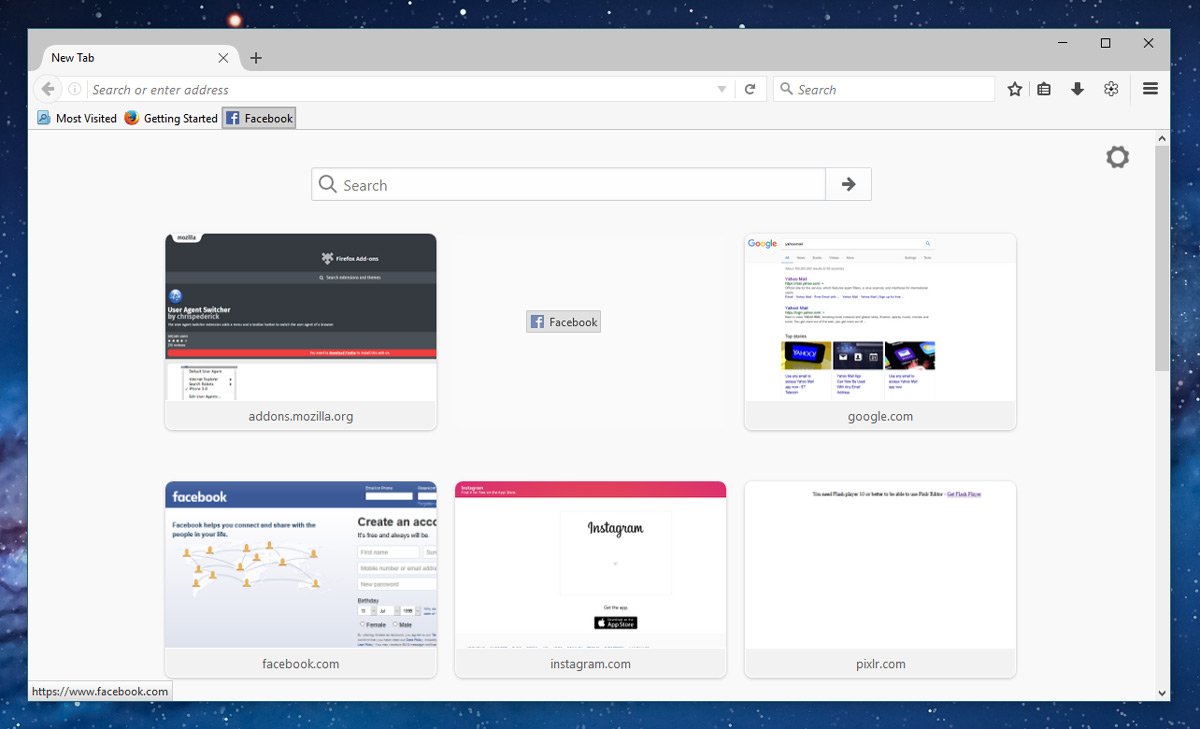
同じトリックはChromeでは機能しません。 Chromeの新しいタブページにブックマークをドラッグアンドドロップすると、リンクが開きます。 Chromeでスピードダイヤルをさらに制御したい場合は、スピードダイヤル2などの拡張機能を使用してみてください。
Firefoxのこの柔軟性により、次のことが可能になります。ウェブサイトを失うことはありません。 Chromeでは、誤って新しいタブページの短縮ダイヤルからウェブサイトを削除した場合、どのように復元できるかはあまり明確ではありません。 Firefoxの短縮ダイヤル機能は、過去数年間にかなりの数の反復を経てきました。ある時点で、最大9つのWebサイトをサポートしていました。わずか6に削減されたとき、ユーザーは当然ながら動揺していました。 Chromeでも同じことが起こりました。

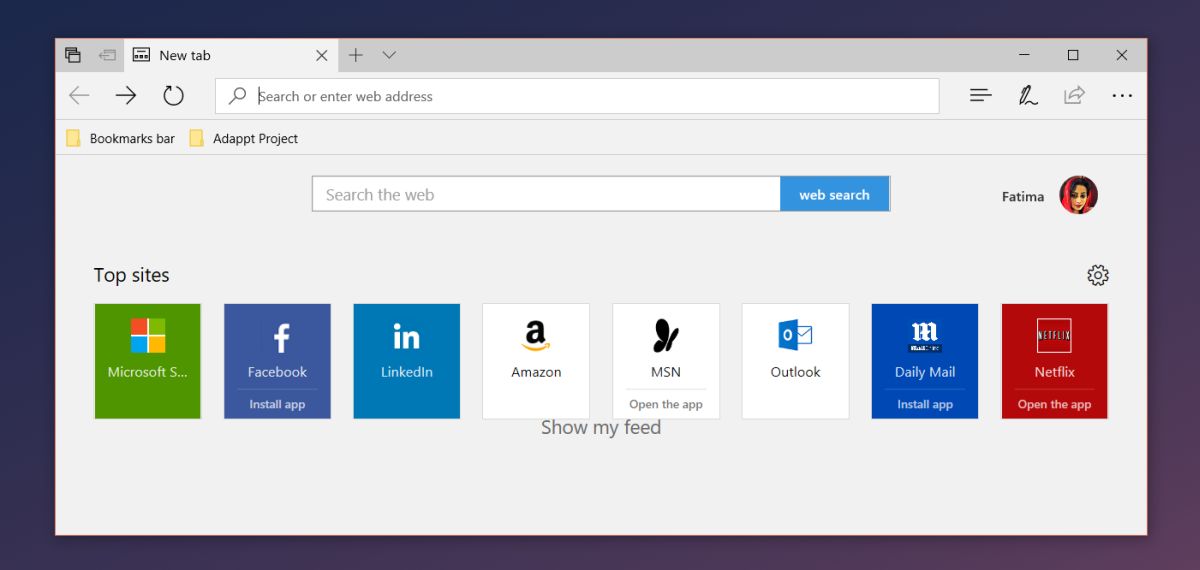


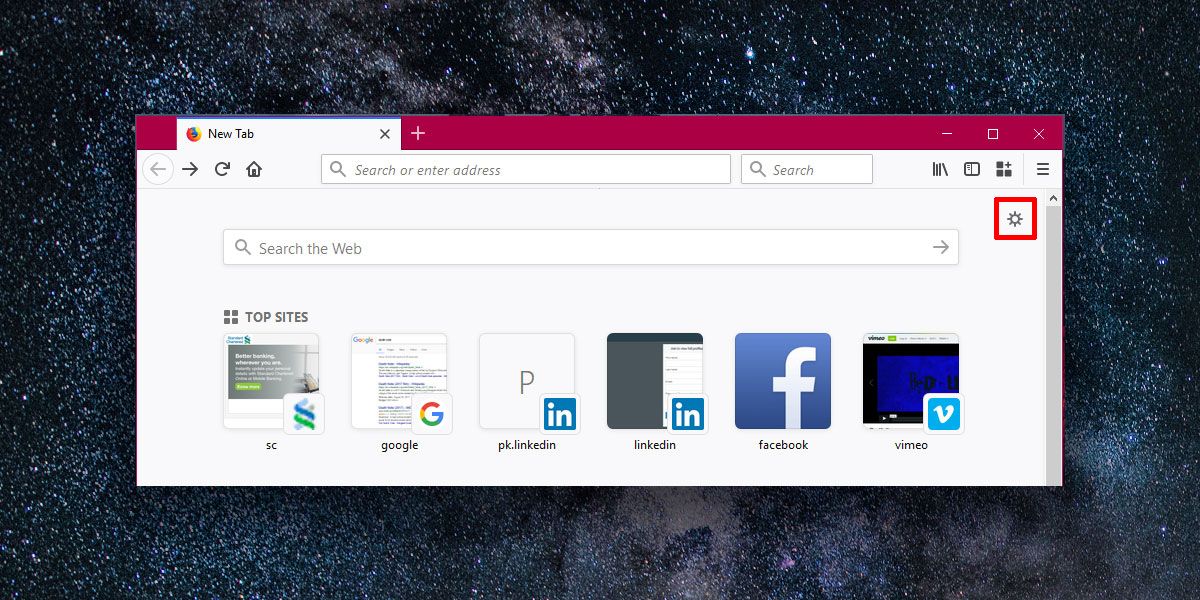








コメント